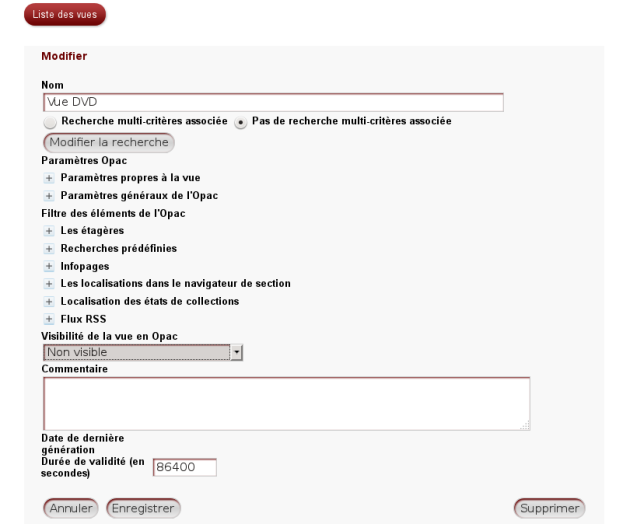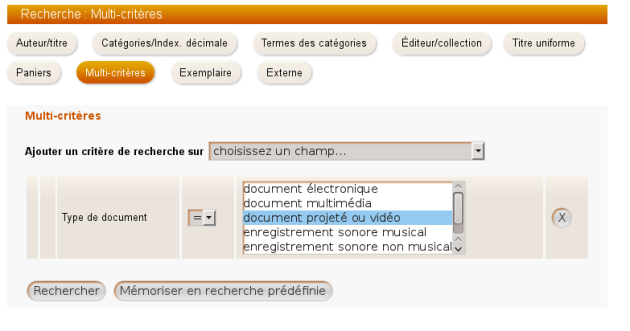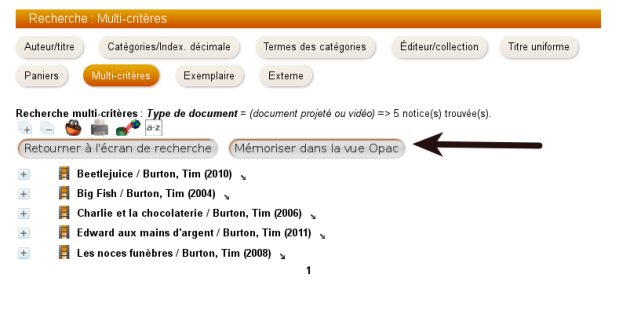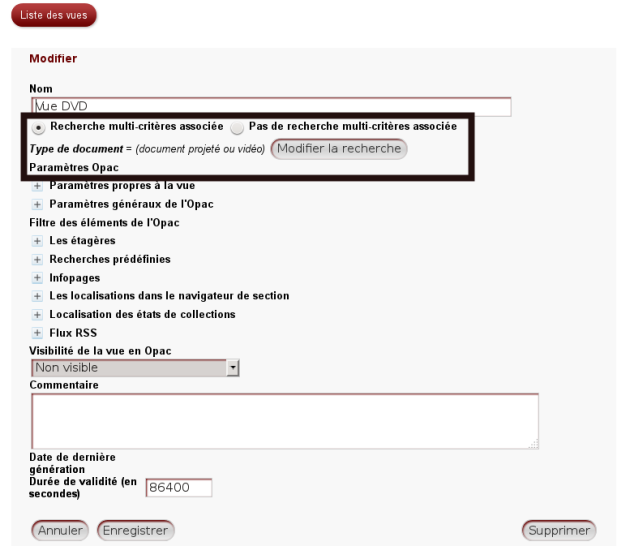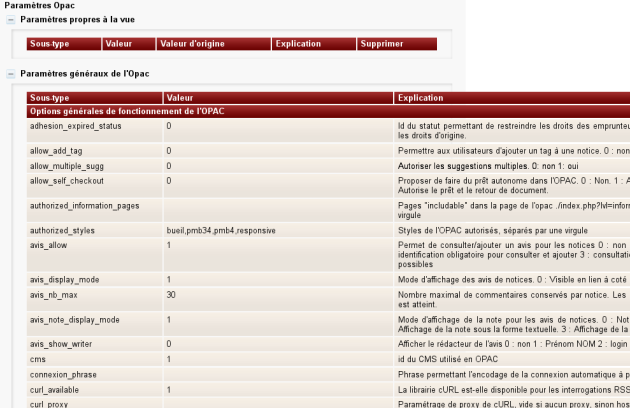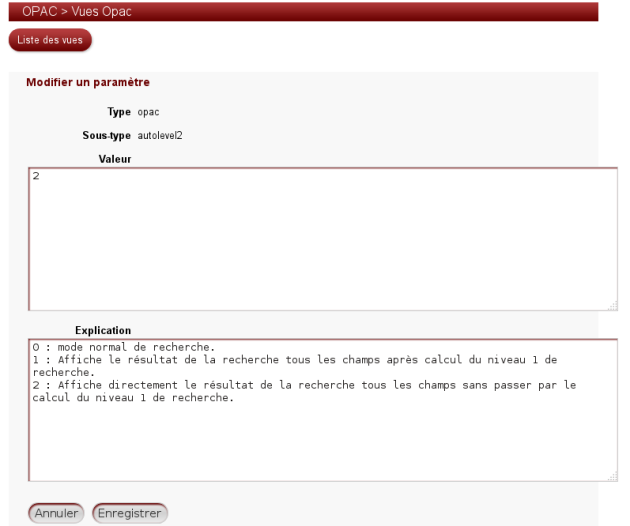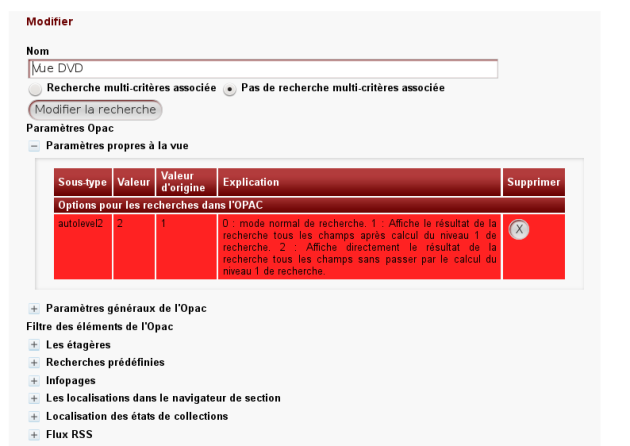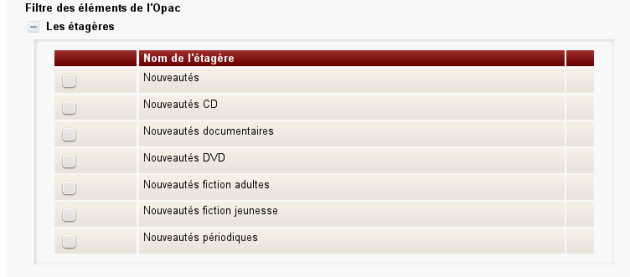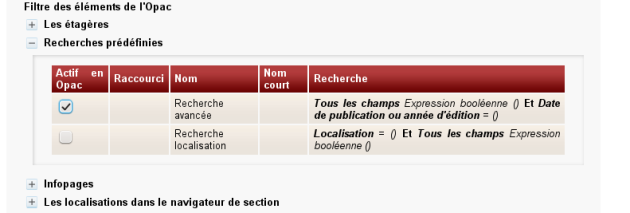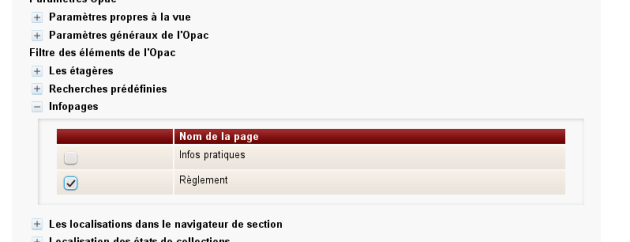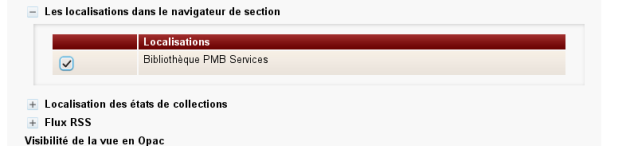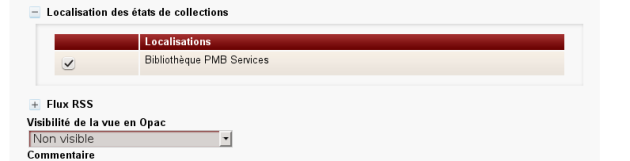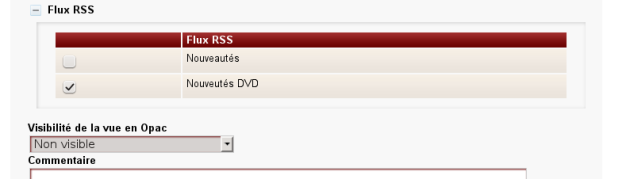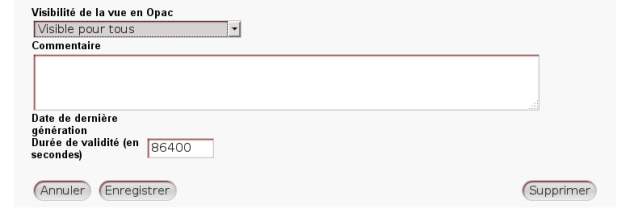Paramétrer / Modifier une vue OPAC
Présentation générale du formulaire⚓
Le formulaire regroupe tous les paramétrages possibles de la vue.
La recherche associée à la vue permet de limiter, à l'OPAC, la recherche au sein de cette vue à une partie limitée du catalogue.
La liste des paramètres permet, quant à elle, de modifier le paramétrage général pour l'adapter au contexte de la vue.
La liste des filtres spécifie les parties des modules disponibles dans la vue.
La visibilités de la vue permet de définir qui peut la voir.
Associer une recherche multi-critères à la vue⚓
Ça n'est pas obligatoire, mais il peut être nécessaire d'ajouter une recherche à une vue, afin de limiter le champ de recherche des lecteurs. La recherche ainsi paramétrée s'ajoutera à la recherche du lecteur avec un ET.
Pour la paramétré, il faut cocher le bouton Recherche multi-critères associée et cliquer sur Modifier la recherche.
L'écran bascule alors sur une recherche multi-critères, qui est à composer :
Il faut lancer la recherche pour qu'elle puisse être associée à la vue.
Cela permet de voir si la recherche donne des résultats et de voir s'ils correspondent bien à ce qui était voulu.
Une fois arrivé à l'écran de résultats, un bouton Mémoriser dans la vue OPAC apparaît, permettant de basculer dans l'écran de paramétrage de la vue.
L'écran de paramétrage de la vue change, ajoutant une ligne décrivant la recherche qui vient d'être paramétrée.
Exemple
Avec la recherche qui vient d'être mémorisée, un lecteur qui ferait, dans la vue DVD, la recherche suivant :
Tous les champs = Mister Babadook
Ferait en fait, de manière transparente, la recherche suivante :
Tous les champs = Mister Babadook
ET Type de document = (document projeté ou vidéo)
Paramètres Opac⚓
Il existe deux listes dans les paramètres OPAC.
Les paramètres spécifiques à la vue sont ceux qui ont été modifiés par rapport au paramétrage de base qui avait été fait. La liste n'est constituée que des paramètres ayant été changés.
Les paramètres généraux de l'Opac reprennent la liste telle qu'elle existe dans Administration > Outils > Paramètres > OPAC
Il faut donc aller chercher un paramètre dans cette liste
Et cliquer dessus pour le modifier et l'enregistrer.
Une fois modifié, le paramètre apparaîtra dans la liste des paramètres spécifique à la vue. Celui venant d'être modifié sera en rouge, pour bien l'identifier.
Pour annuler ce paramétrage, il faut cliquer sur la croix située au bout de la ligne du paramètre.
La ligne disparaît alors, et c'est la valeur inscrite dans le paramétrage général qui sera reprise.
Filtre des éléments de l'OPAC⚓
Les étagères⚓
Cocher les étagères que l'on souhaite afficher sur la page d'accueil de la vue.
Recherches prédéfinies ⚓
Cocher les recherches prédéfinies que l'on souhaite affiche dans la recherche de la vue.
Infopages⚓
Attention
Les infopages deviennent inutiles à partir du moment où le portail est activé.
Les infopages ajoutent du contenu dans l'OPAC.
Avoir des infopages spécifiques à la vue permet d'avoir un contenu différent, comme par exemple expliquer en quoi consiste la vue.
Si les infopages sont les mêmes que sur la vue générale, bien penser à les cocher tout de même.
Une infopage non cochée sera une infopage non affichée.
Les localisations dans le navigateur de section ⚓
Dans le cas où le navigateur de localisation et de section est activé, choisir dans ce menu quelles localisations seront affichées.
Cette option est très utile dans le cas de vues en fonction des localisations (pour un réseau, par exemple).
Localisation des états de collections⚓
Dans le cas où il y aurait de la gestion des périodiques dans la vue, définir ici quels états de collections afficher.
Flux RSS ⚓
Dans le cas où des flux RSS sont générés par la base, choisir ceux qui s'afficheront dans la vue en les cochant.
Visibilité et validité de la vue⚓
La visibilité de la vuese présente comme les statuts de notices.Elle permet de définir si la vue est visible pour tous, pour les personnes connectées uniquement ou alors si elle est invisible.
La
Date de dernière générationse renseigne une fois que la vue a été enregistré et que l'on a cliquer sur le boutonGénérer les recherchesLa
Durée de validité (en secondes)est la durée du cache de la vue.
Une fois les informations complétées, ne pas oublier de cliquer sur Enregistrer.